يعد جهاز دفق Roku طريقة رائعة للوصول إلى خدمات البث المختلفة وإدارتها. لكن في بعض الأحيان ينتهي بك الأمر بقنوات لا تحب مشاهدتها فعلاً أو لم تعد ترغب في الإهتمام بها. بعد كل شيء ، الأذواق والاهتمامات تتغير بمرور الوقت. في بعض الأحيان ، تريد فقط تنظيف خلاصتك المنزلية.
تعني إزالة القناة أنه لن يتمكن أي شخص آخر من الوصول إلى القناة من حسابك، وهو ما قد يكون بالضبط ما تريد القيام به. وهذا يقودنا إلى السؤال: كيفية إزالة القنوات من Roku؟
ستعمل هذه الطرق بغض النظر عن جهاز Roku الذي تملكه. تأكد من أن جهازك متصل بالإنترنت ، وإلا فلن يتمكن جهاز Roku من التحديث بشكل صحيح.
إذا كنت تريد ، لأي سبب من الأسباب ، إزالة القنوات أثناء عدم توصيل جهاز Roku بالإنترنت ، فيمكنك إزالة القنوات باستخدام تطبيق Roku Mobile.
طرق لإزالة القنوات
هناك عدة طرق يمكنك من خلالها إزالة القنوات من جهاز Roku الخاص بك. مشتمل:
- من تشكيلة القنوات
- من Roku Channel Store
- باستخدام تطبيق Roku Mobile
إزالة القنوات من قائمة القنوات
- اضغط على زر الصفحة الرئيسة على جهاز التحكم عن بعد.
- تسليط الضوء على القناة تريد إزالته.
- اضغط على زر النجمة لفتح قائمة الخيارات.
- أختار إزالة القناة.
- أكد
إزالة القنوات من Roku Channel Store
- اضغط على زر الصفحة الرئيسية
- حدد Streaming Channels ، الذي يفتح Channel Store
- حدد القناة التي تريد إزالتها
- انقر فوق "موافق" على جهاز التحكم عن بُعد
- حدد إزالة القناة
- أكد
عند استخدام هذه الطريقة ، تظهر علامة اختيار في الجزء السفلي من كل لوحة قناة ، مما يشير إلى تلك التي تم تثبيتها.
إزالة القنوات باستخدام تطبيق Roku Mobile
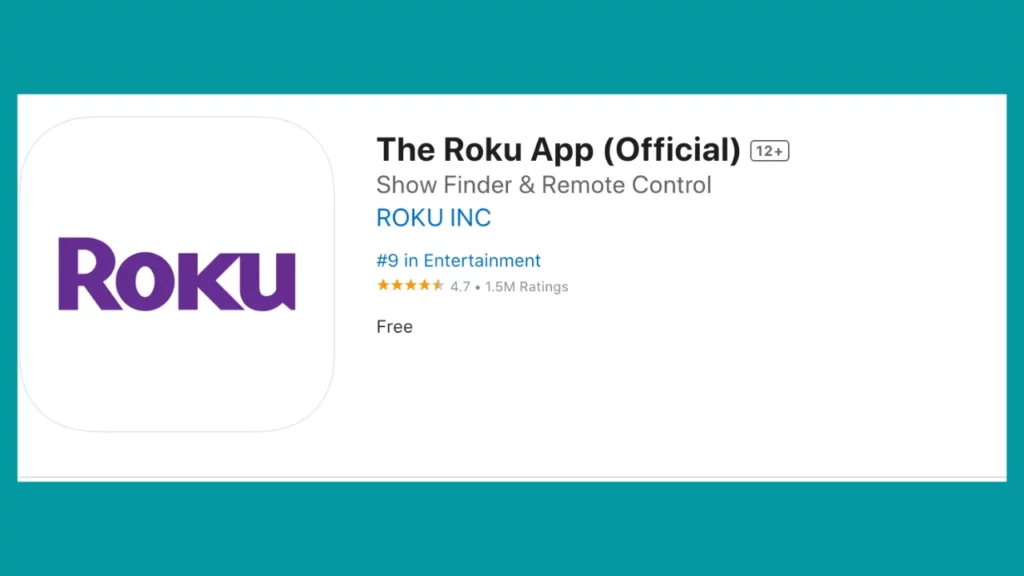
إذا لم يكن لديك تطبيق Roku Mobile ، فيمكنك تنزيله من متجر Google Play أو App Store. إنها طريقة رائعة لإدارة حسابك من هاتفك المريح ، وكذلك أثناء التنقل.
يمكنك أيضًا استخدام التطبيق كجهاز تحكم عن بُعد ، والبحث عما قد ترغب في مشاهدته من هاتفك ، والبث من هاتفك ، والبث إلى تلفزيون قد لا يكون به جهاز Roku متصل.
لأغراض إزالة القنوات ، فيما يلي الخطوات التي ستتخذها:
- افتح تطبيق Roku Mobile
- من شريط التنقل ، انقر فوق رمز القنوات
- في علامة التبويب "القنوات" ، حدد "قنواتي"
- انقر مع الاستمرار فوق القناة التي تريد إزالتها
- انقر فوق إزالة
- أكد
يعني استخدام التطبيق أنه يمكنك إزالة القنوات من قائمة Roku الخاصة بك بغض النظر عن مكان وجودك!
بالإضافة إلى ذلك ، يمكنك إزالة القنوات أثناء عدم اتصال جهاز Roku بالإنترنت. عندما يتم تحديث الجهاز ، ستختفي القنوات التي أزلتها.
ومع ذلك ، إذا كنت تواجه أي مشكلات مع Roku TV ، فتحقق من منشورنا على كيفية إعادة تعيين Roku Tv؟
اشتراكات القناة
يتم إنشاء بعض القنوات لأنك مشترك في خدمة. ستحتاج إلى التحقق مما إذا كانت القناة بها اشتراك وما إذا كان قد تم إرسال فاتورة إلى حساب Roku الخاص بك. يمكنك القيام بذلك عن طريق الوصول إلى حسابك واختيار "إدارة اشتراكاتك".
إذا كانت القناة التي تحاول إزالتها مدرجة ، فيجب عليك إلغاء الاشتراك أولاً. خلاف ذلك ، لن تكون أبجنيه لإزالة القناة. بالإضافة إلى ذلك ، قد تظل القناة مرئية حتى تنتهي دورة الفوترة.
في بعض الحالات ، قد ينتهي بك الأمر بإزالة القناة ، ولكن لا يزال يتم تحصيل رسوم مقابل الخدمة لأنه تم إعدادها للتجديد التلقائي. لهذا السبب يجب عليك التحقق من الاشتراك وإلغاءه أولاً.
حذف القنوات الخاصة
القنوات الخاصة هي قنوات لا يمكن إضافتها إلا عن طريق الرموز. إنها خارج متجر Roku Channel Store الرسمي ولكن يمكن العثور عليها عبر أدلة قناة موقع الويب.
إذا لم تعد ترغب في الوصول إلى هذه القنوات ، فيمكنك إزالتها إما من قائمة القنوات أو من تطبيق Roku.
من تشكيلة القنوات
- اضغط على الصفحة الرئيسية
- انتقل إلى قنواتي
- قم بتمييز القناة الخاصة التي تريد إزالتها
- اضغط على مفتاح Star للحصول على خيارات
- حدد إزالة القناة
- أكد
باستخدام تطبيق Roku Mobile
- انتقل إلى علامة التبويب "قنواتي"
- انقر مع الاستمرار لفتح خيارات القناة
- حدد إزالة القناة
- أكد
القنوات لا تختفي: ماذا تفعل؟
إذا كانت القناة مرتبطة باشتراك ، فقد تظل مرئية حتى نهاية دورة الفوترة ، وبعد ذلك ستختفي.
ستحتاج أحيانًا إلى تحديث وتحديث Roku لتغيير تشكيلة قناتك.
- اذهب للاعدادات
- حدد تحديث النظام
- اختر فحص الآن
بمجرد تحديث Roku ، يجب أن تختفي القنوات.
في حالة عدم نجاح ذلك ، قد تحتاج إلى إجراء إعادة ضبط المصنع على جهاز البث Roku الخاص بك. هذا سوف lوسيبدأ من جديد ويعرض فقط أحدث التغييرات التي تم إجراؤها على حسابك.
- انقر فوق رمز الصفحة الرئيسية بجهاز التحكم عن بُعد
- انقر فوق الإعدادات
- حدد النظام
- حدد إعدادات النظام المتقدمة
- حدد Factory Reset
- حدد إعادة ضبط المصنع لكل شيء
سيرشدك جهاز دفق Roku بعد ذلك خلال إعادة تعيين إعدادات المصنع. بمجرد الانتهاء من ذلك ، انقر فوق زر الصفحة الرئيسية وقم بتسجيل الدخول مرة أخرى.
كيفية إخفاء القنوات مؤقتًا على Roku؟
إذا كنت لا تريد إزالة القناة تمامًا ، ولكنك تريد إخفاءها عن العرض ، في الوقت الحالي ، يمكنك إخفاءها. يمكنك القيام بذلك على النحو التالي:
- قم بالوصول إلى قائمة الإعدادات
- حدد الشاشة الرئيسية
- حدد خيار إخفاء للقناة التي تريد إخفاءها
بعد ذلك ، عندما تريد جعل القناة مرئية مرة أخرى ، فإنك تتبع نفس التعليمات ، ولكن حدد إظهار.
ومع ذلك ، كتحذير ، في بعض الأحيان ، يمكنك فقط إخفاء قنوات متجر الأخبار والأفلام / التلفزيون ، خاصة مع أجهزة Roku القديمة.
ماذا تفعل إذا تمت إزالة القناة عن طريق الخطأ؟
إذا قمت بإزالة قناة عن طريق الخطأ أو قررت أنك تريد إعادة القناة ، فيمكنك إعادة إضافة القناة بالذهاب إلى حسابك ، ووضع رقم التعريف الشخصي ، وإضافة القناة مرة أخرى.
وفي الختام
نأمل أن يكون هذا دليلًا جيدًا لتوضيح كيفية إزالة القنوات من Roku واستكشاف السيناريوهات التي لا يتم فيها إزالة القنوات كما هو مطلوب.
الآن بعد أن عرفت خياراتك ، يمكنك تبسيط تجربة دفق Roku بشكل أفضل بغض النظر عن مكان وجودك.
الأسئلة المتكررة
ما هي تكلفة بث تلفزيون Roku؟
يكلف Roku Streaming 29.99 دولارًا فقط. إذا كنت مبتدئًا وليس لديك Roku TV ، فقم بشراء مشغل بث Roku أولاً. هناك عدة قنوات مجانية للمشاهدة ، والبعض الآخر يتطلب رسوم اشتراك.
مراجع حسابات


